在现代社会手机已经成为我们生活中不可或缺的一部分,随着科技的不断发展,手机也在不断更新换代。当我们将旧手机更换为华为手机时,一个重要的问题就是如何将旧手机中的短信内容顺利转移到新手机上。华为手机提供了短信导入功能,让我们可以轻松地将旧手机中的短信迁移到新手机上。接下来让我们一起来了解一下华为手机短信转移的具体教程。
华为手机短信转移教程
1.点击账号头像在设置页面点击账号头像。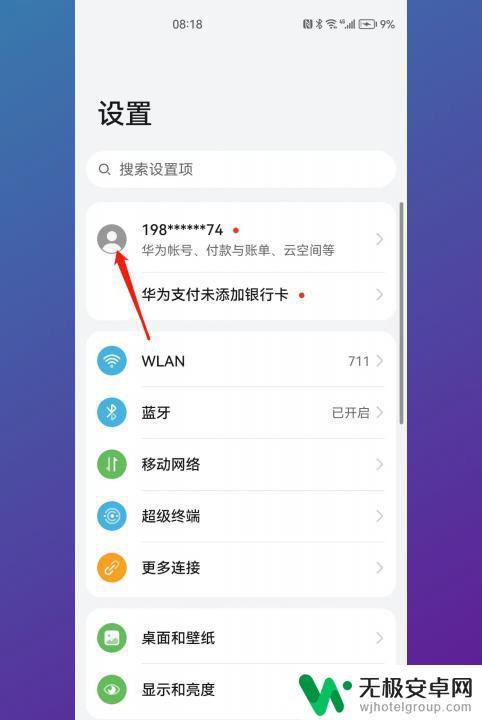
2.点击云空间在华为账号页面点击云空间。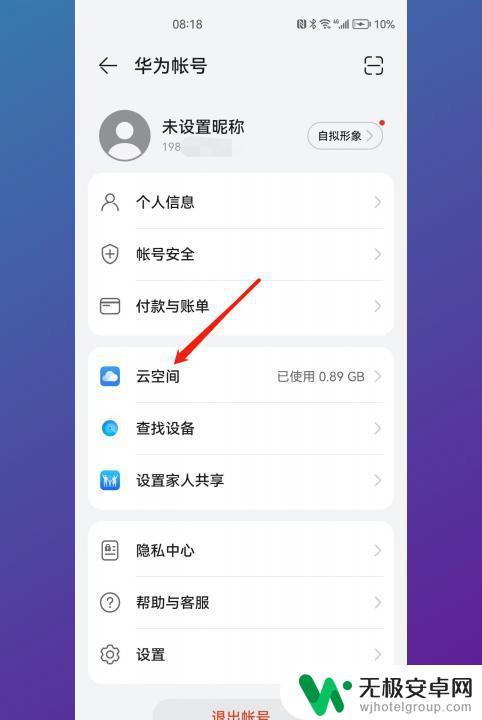
3.点击云备份在云空间页面点击云备份。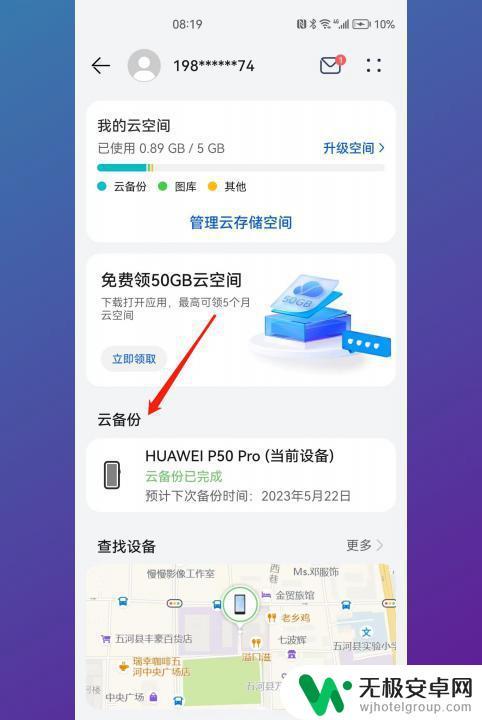
4.点击备份选项在云备份页面点击备份选项。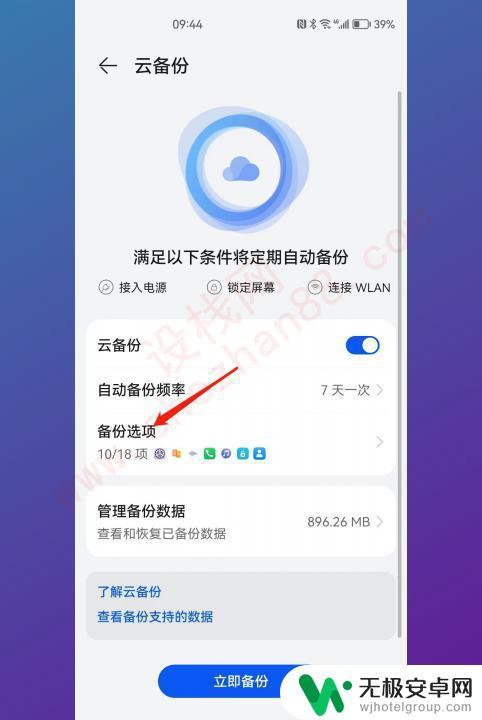
5.打开信息备份开关在备份选项页面打开信息备份开关。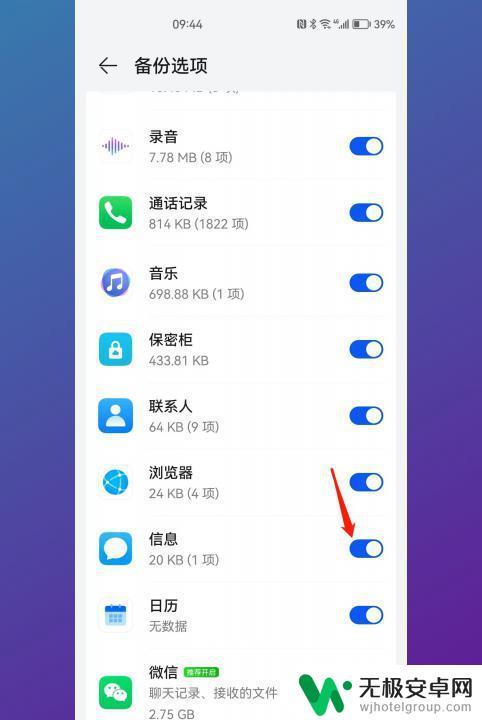
6.点击登录华为账号在另一台手机设置页面点击登录华为账号。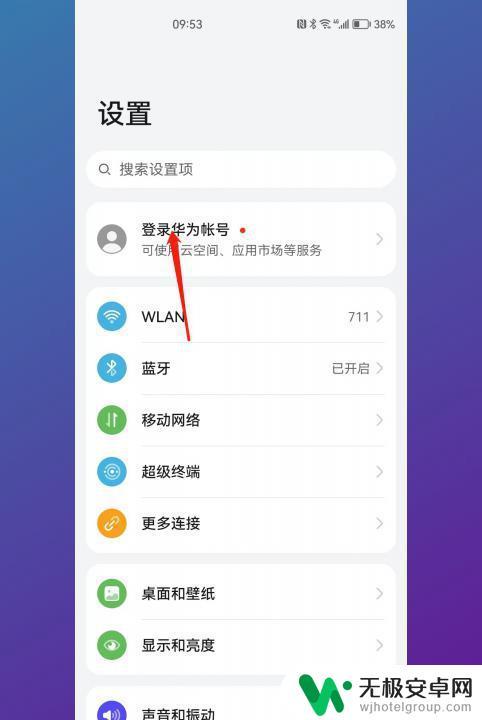
7.输入账号及密码在华为账号页面输入账号及密码并点击登录。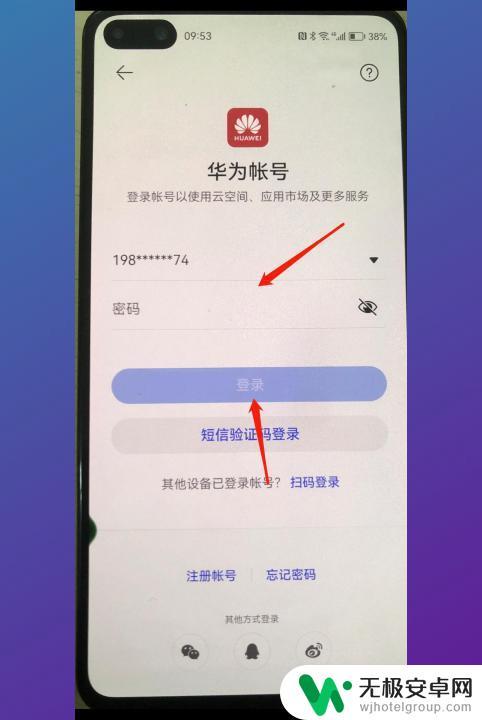
8.点击同意在云空间页面点击同意。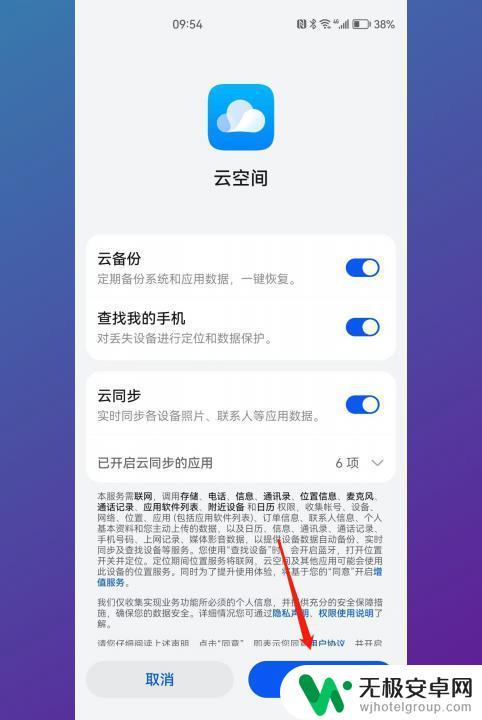
9.点击合并在弹出的提示框中点击合并。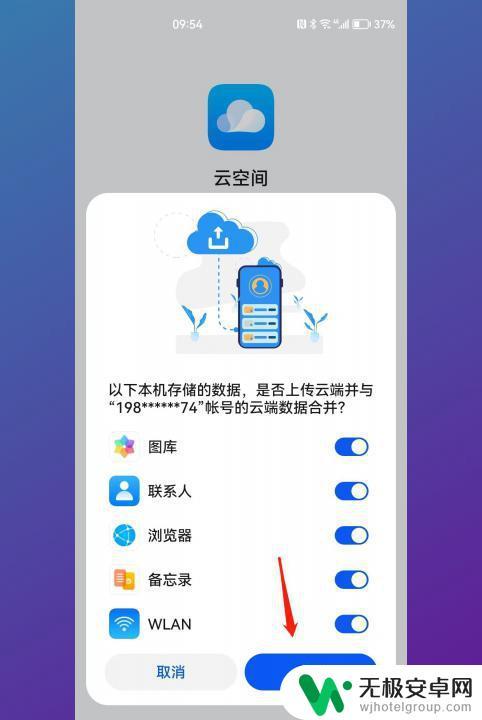
10.点击云空间接着在华为账号页面点击云空间。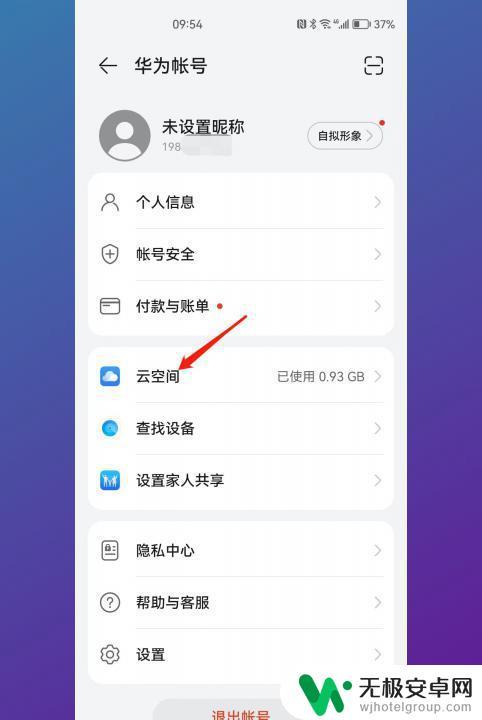
11.点击云备份在云空间页面点击云备份。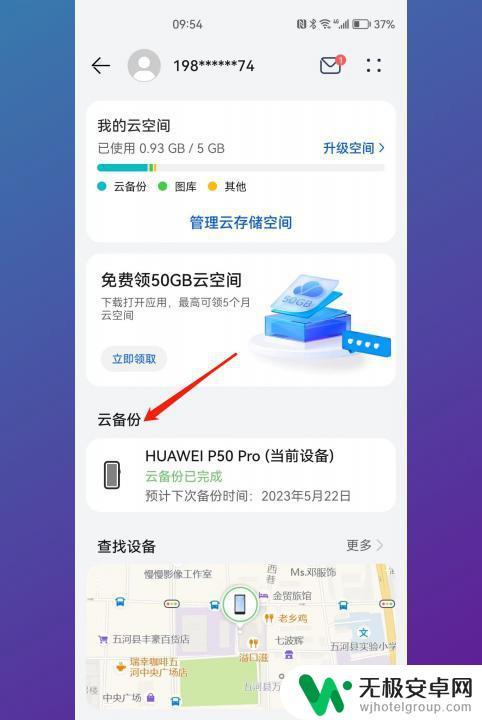
12.点击管理云备份在云备份页面点击管理云备份。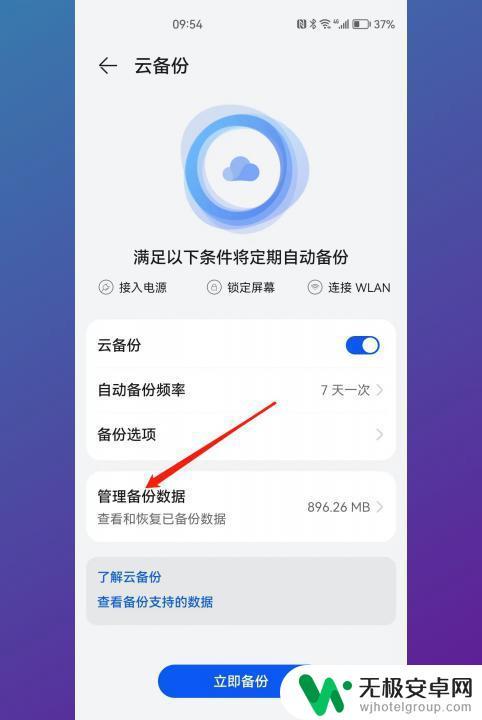
13.点击恢复数据在管理云备份页面点击恢复数据。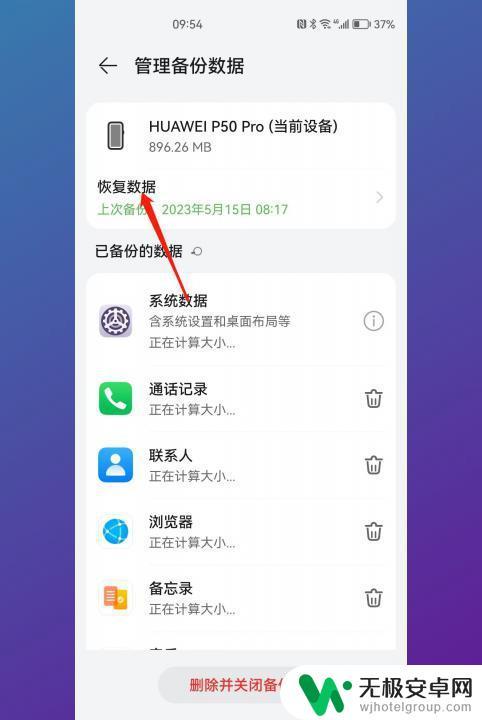
14.点击最新的设备备份在恢复数据页面点击最新的设备备份。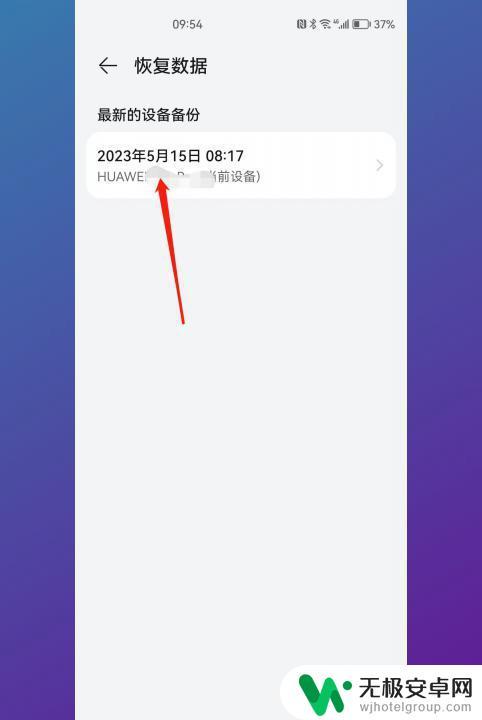
15.勾选信息在跳转的新页面勾选信息并点击恢复。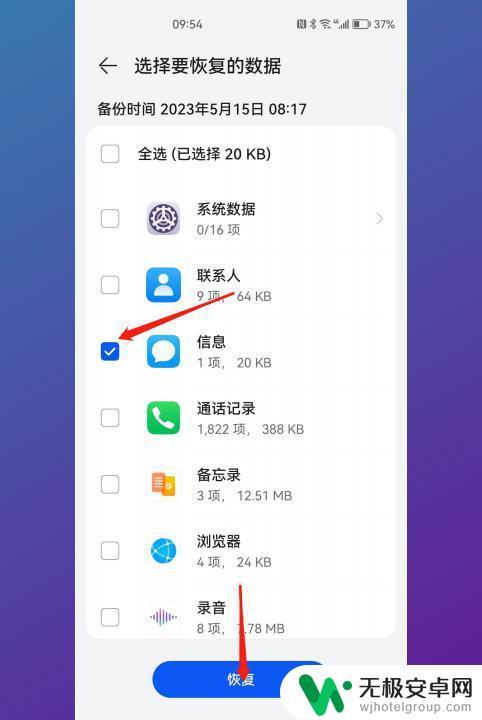
16.点击恢复最后在提示框中点击恢复即可。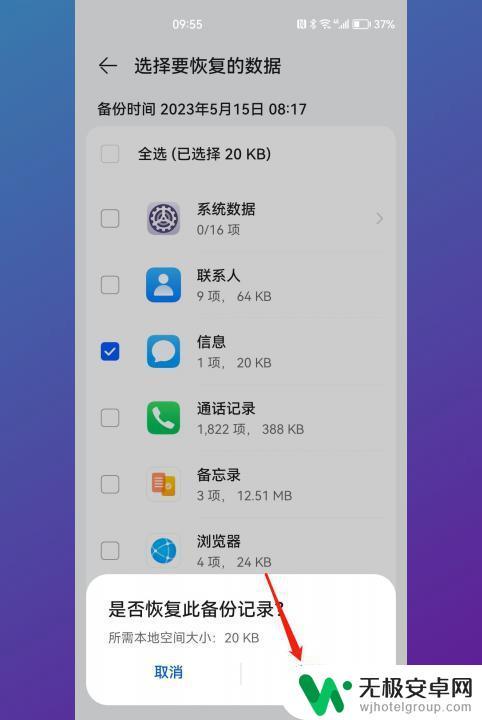
以上就是旧手机短信导入新手机华为的全部内容,碰到同样情况的朋友们可以参照小编的方法来处理,希望能够对大家有所帮助。










